
产品
文章
搜索
名称描述内容
Creo 5.0 新增功能(二)
新增功能 Creo 5.0
版本:Creo Parametric 5.0.0.0。
放样在样式方面的改进
您可以将放样曲面的法向方向从边界曲线的一侧反转到另一侧。
用户界面位置:右键单击放样曲面上的法向连接符号并选择“反向方向”(Flip Direction)
此增强功能的优点是什么?
在 Creo Parametric 4.0 及更早版本中,对于边界曲线为平面的放样曲面,您无法控制其法向连接的方向。因此,可能无法按预期创建曲面。在 Creo Parametric 5.0 中,“反向方向”(Flip Direction) 命令将为您提供所需的控制,允许您反转放样曲面的法向连接方向。为将放样曲面反向至边界曲线的另一侧,请右键单击放样曲面上的法向连接符号,并选择“反向方向”(Flip Direction)。
|
首先在已定义的两条曲线 (例如您在右图中看到的两条边界曲线) 之间创建放样曲面。
|
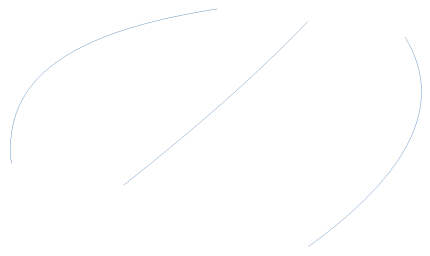
|
|
放样曲面创建不正确,因为创建的目的是使其平滑过渡。
|
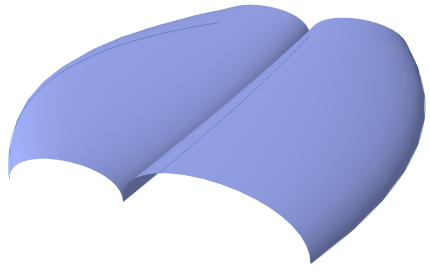
|
|
将放样曲面反向到外部边界曲线的另一侧。
|
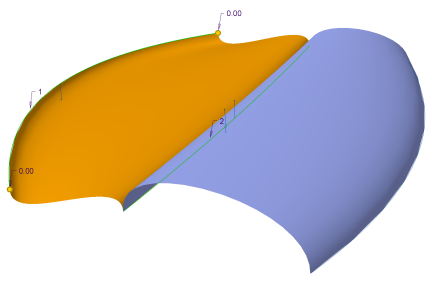
|
|
将放样曲面反向到中间边界曲线的另一侧。
|
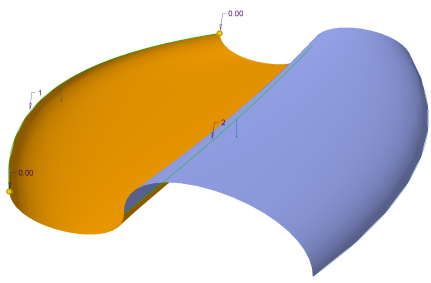
|
附加信息
|
提示:
|
无。
|
|
限制:
|
要反向放样曲面,需要满足以下条件:
• 必须拥有放样曲面
• 法向连接类型必须可用。法向连接类型是具有共面的点和端点切线的边界曲线。
• 样式中的“曲面”(Surface) 或“曲面连接”(Surface Connection) 选项卡已打开。
|
|
其是否替换了现有功能?
|
否,这是一项新功能。
|
|
与此功能相关的配置选项:
|
无。
|
样式中的浮动工具栏
包含与选定项相关的命令的上下文相关浮动工具栏已添加到样式。
用户界面位置:当选择曲线、曲面或基准时,此浮动工具栏会显示在图形窗口或样式树中。
此增强功能的优点是什么?
选择曲线、曲面或基准时,浮动工具栏会显示在指针附近。这样,通过较少的单击即可快速访问命令。浮动工具栏上的命令会根据所选项目类型而变化。
可以从图形窗口或样式树来访问浮动工具栏上的命令。对于所选项,无论您在何处选择该项目,都会出现相同的浮动工具栏。可通过自定义工具栏上的命令来满足特定要求。出现浮动工具栏时,快捷菜单也会打开。从快捷菜单中,单击“自定义”(Customize)。
请参阅以下样式的浮动工具栏示例:
|
曲面
|
曲线
|
基准
|
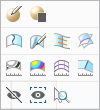
|
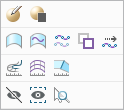
|

|
附加信息
|
提示:
|
• 一些常用命令,如“编辑定义”(Edit Definition) 和“隐含”(Suppress),从快捷 (右键) 菜单移动到了浮动工具栏。
• 对于大多数命令,浮动工具栏为同时存在于选项卡上的命令提供了附加的访问方法。
|
|
限制:
|
无。
|
|
其是否替换了现有功能?
|
浮动工具栏是样式的新增功能。
|
|
与此功能相关的配置选项:
|
无。
|
在样式中创建对称曲线
您可以在“样式”(Style) 中定义要跨所选基准平面对称的曲线。
用户界面位置:单击“模型”(Model) > “样式”(Style),然后选择“曲线”(Curve) 或“曲线编辑”(Curve Edit)。
此增强功能的优点是什么?
在“样式”(Style) 中,您可以轻松创建或编辑要跨所选基准平面对称的现有曲线,方法为选择“参考”(References) 选项卡上的“对称曲线”(Symmetrical Curve) 复选框。创建的曲线对称侧将显示为虚线以区分曲线的原始侧。在修改曲线的定义时,仅可以编辑原始侧,但曲线会跨镜像平面动态更新。
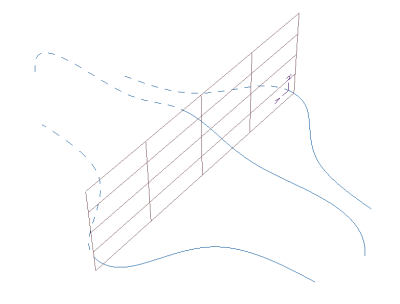
您可以移除曲线对称,然后选择保留曲线跨镜像平面的两侧还是原始侧。如果移除对称并保留两侧,则可以编辑曲线而不影响另一侧。因此,您可以跨镜像平面创建光洁的单一曲线,该操作有助于创建质量良好的曲面。
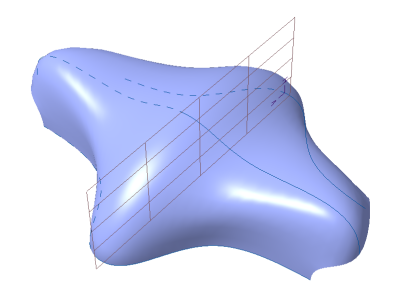
在样式中创建镜像曲线
在样式中使用新的曲线“镜像”(Mirror) 命令,您可以跨基准平面镜像造型曲线。
用户界面位置:单击“模型”(Model) > “样式”(Style),然后选择“曲线”(Curve) > “镜像”(Mirror)。
此增强功能的优点是什么?
您不必离开“样式”即可创建镜像造型曲线。您可以跨基准平面 (将用作镜像平面) 为任意类型的造型曲线执行此操作。您可以在同一时间镜像一条或多条曲线,生成的镜像曲线将在样式树中显示为造型镜像特征
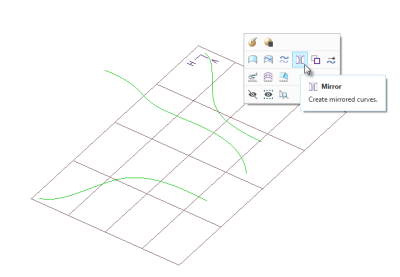
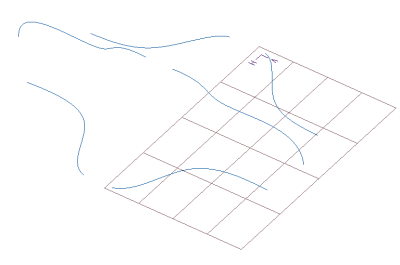
|
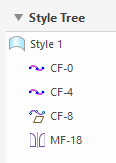
|
“镜像”(Mirror) 曲线从属于原始造型曲线。您只能修改原始造型曲线。但是,当原始曲线的形状发生更改时,镜像曲线会动态更新。
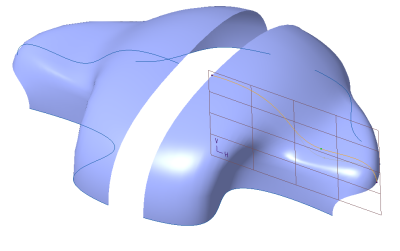
如果将镜像曲线转换为自由曲线,您可以中断“镜像”(Mirror) 特征的相关性。
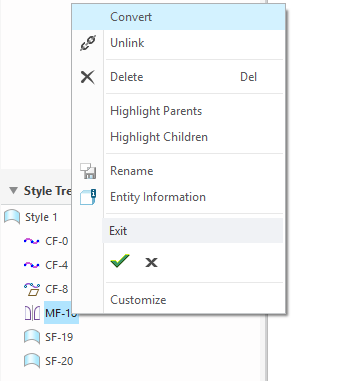
附加信息
|
提示:
|
无
|
|
限制:
|
无法镜像曲面。
|
|
其是否替换了现有功能?
|
这是一项新功能,可替换 Creo Parametric 4.0 中创建半设计并在样式范围外进行镜像的工艺。
|
|
与此功能相关的配置选项:
|
无
|
解决模式在样式中得到了改进
当“造型特征”出现问题时,您可以清楚地看到失败的造型图元并轻松解决这些问题。
此增强功能的优点是什么?
编辑失败的造型特征时,存在问题的图元将立即显示在样式树中。样式树中的图元分为“失败”(Failed) 或“受阻”(Blocked)。
• “失败”(Failed) - 图元显示为粗体红色。
• “受阻”(Blocked) - 图元显示为红色。
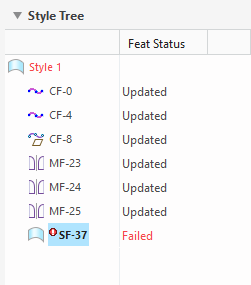
选择失败的图元以查看样式浮动工具栏,可在工具栏中编辑图元或访问“解决”(Resolve) 对话框。“解决”(Resolve) 对话框中列出了每个失败和受阻的图元,并提供针对每个问题的详细解释,以帮助解决问题。
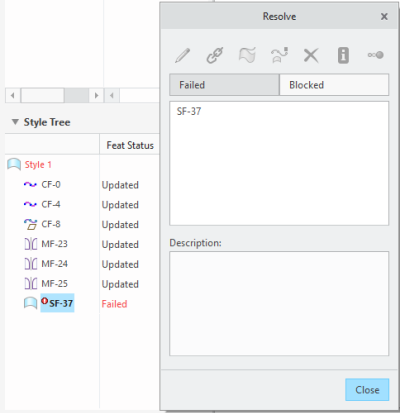
如果从“解决”(Resolve) 对话框中选择失败的图元,则会放大图元并且突出显示为红色。针对缺失参考,编辑图元时将在相应的操控板中突出显示缺失参考。
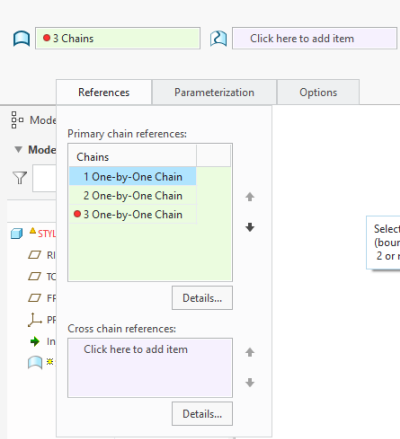
您可以退出包含失败但无需解决的造型特征,因为其中一些失败可能是样式范围外的参考丢失或反向导致的。然后,您可以更新这些参考并解决样式失败。
此增强功能有助于提高查找和解决样式中问题的能力,以便您有更多时间进行设计。
附加信息
|
提示:
|
无
|
|
限制:
|
无已知限制
|
|
其是否替换了现有功能?
|
这是对解决造型特征的方法的增强。可改进查找和解决问题的工作流。
|
|
与此功能相关的配置选项:
|
regen_failure_handling - 这是当前在样式中控制解决模式的现有配置选项。您可以选择 resolve_mode 或 no_resolve_mode:
• no_resolve_mode - 退出包含失败的造型图元的造型特征。造型特征将在模型树中显示为失败。此为默认设置。
• resolve_mode - 在 Creo Parametric 4.0 及更早版本中,退出前必须解决失败。
|
在自由式特征中可按平面切分形状
可使用“网格层切面”(Mesh Slice) 命令按基准平面切分形状。
此增强功能的优点是什么?
除了现有网格切分功能外,您还可以按现有基准平面或通过即时创建基准平面来切分一个或多个形状。选定的平面必须与您想要切分的形状相交。
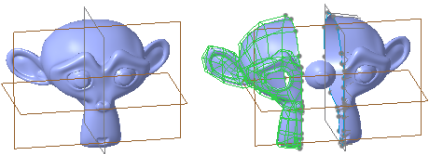
可使用“网格层切面”(Mesh Slice) 和“镜像”(Mirror) 命令使导入的基准对象对称。切分完毕后,删除不太理想的切分形状,然后镜像理想切分形状以实现对称性。
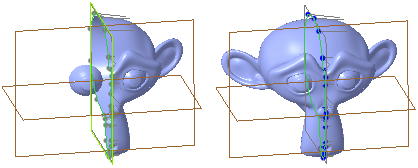
附加信息
|
提示:
|
您可以选择自由式树或图形窗口中的形状。要选择图形窗口中的形状,可在搜索过滤器中选择“形状”(Shape)。您可以选择多个形状进行切分。
|
|
限制:
|
• 隐藏的形状不进行切分。
• 多级更改会在按平面切分形状时丢失。系统会在发生此类冲突时对您进行提示。
|
|
其是否替换了现有功能?
|
否。您可以使用“网格层切面”(Mesh Slice) 命令进行所有切分操作。
|
|
与此功能相关的配置选项:
|
无
|
在自由式特征中预览导入的对象
在将对象导入自由式特征中之前预览对象。
此增强功能的优点是什么?
可以先预览对象,然后再将 OBJ 文件导入自由式特征。此外,在“导入选项”(Import Options) 对话框中,您可以定义下列属性:
• “小平面单位”(Facet units) - 从模型、英寸、英尺、毫米、厘米和米中选择小平面单位。
• “反转垂直方向”(Flip normal direction) - 反转面法向方向。
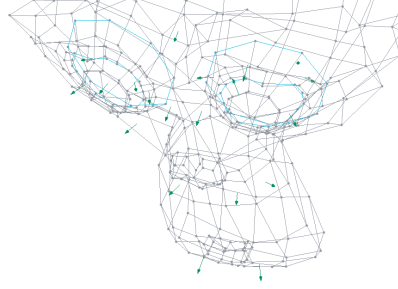
指向网格外部的箭头指示面法向方向。可通过选择“反转垂直方向”(Flip normal direction) 复选框来反向方向。自由式树列出了正在导入的 OBJ 文件中的所有形状,并使用一个指示符将其与其他形状区分开来。您还可以在导入对象文件之前重命名这些形状。

附加信息
|
提示:
|
如果不想继续使用此对象文件,可单击“导入选项”(Import Options) 对话框中的“取消”(Cancel)。
|
|
限制:
|
无
|
|
其是否替换了现有功能?
|
否。其为新功能。
|
|
与此功能相关的配置选项:
|
无
|
支持将 3MF 格式文件导入和导出
您可以在 Creo Parametric 中导入和导出 3MF 格式文件。
此增强功能的优点是什么?
Creo Parametric 支持将 3MF 格式文件导入和导出。这是用于增材制造的标准格式,并可由多个 3D 打印机读取。通过使用 Creo Parametric 中的设置,您可以定义 3MF 格式的新导入和导出配置文件,以便自定义将 3MF 文件导入 Creo Parametric 或从其导出 3MF 文件的方式。
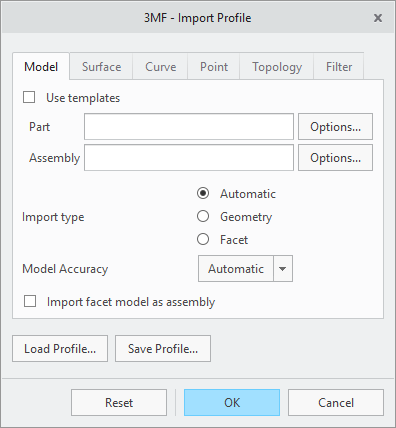
|
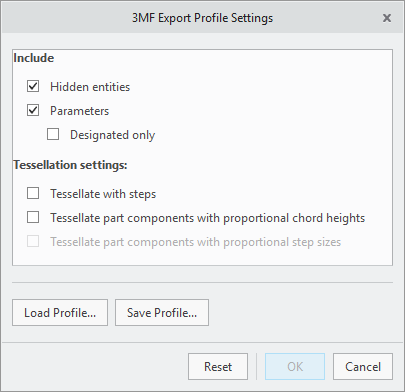
|
附加信息
|
提示:
|
无
|
|
限制:
|
无已知限制。
|
|
其是否替换了现有功能?
|
Creo Parametric 4.0 支持导出为 3MF 文件,但是导出配置文件将会受到限制。
|
|
与此功能相关的配置选项:
|
无。
|
自由式曲面设计在方框模式下可用
要快速设计自由式曲面,可在标准模式与方框模式之间进行切换。
用户界面位置:图形中工具栏
此增强功能的优点是什么?
在方框模式下,控制网格经着色后并非实际的 B-样条曲面。与 B-样条曲面设计类似,方框模式曲面设计经有效利用后可帮助您快速创建特征。
在方框模式下生成曲面的速度要快于标准模式。因此,当您在通过操控控制网格创建曲面时不会有任何延迟。这使得您可以有效地执行复杂操作。
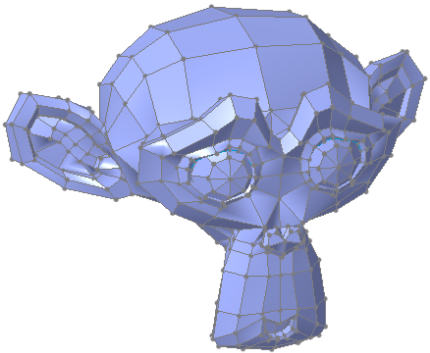
“图形中”工具栏内的新图标可帮助您在两种模式之间进行切换。
附加信息
|
提示:
|
如果在方框模式下修改网格的皱褶,则会切换回标准模式以查看所修改的网格
|
|
限制:
|
无。您可以在这两种模式下执行所有曲面操作。
|
|
其是否替换了现有功能?
|
否。您可以在这两种模式之间进行切换,并根据需要选择适当的模式。
|
|
与此功能相关的配置选项:
|
无
|
“在添加边时进行捕捉”在自由式特征中得到了改进
借助捕捉参考,您可以在自由式特征中创建精确的网格。
此增强功能的优点是什么?
在添加新边时,指针放置于其上的目标边会突出显示。您可以选择目标边上的任意点来完成新边的添加。捕捉参考会帮助您选择目标边上的精确点。
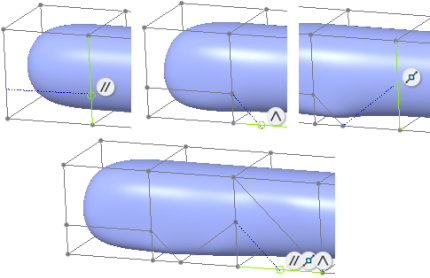
如果要选择的点满足下列任意条件,则会显示下列一个或所有三个唯一捕捉参考:

|
指示目标边上的中心点。
|

|
指示新边与同一个面上的相邻边平行。
|

|
指示新边在同一面上构成等腰三角形。
|
附加信息
|
提示:
|
请按照操作-对象法来查看初始边或引导边上您选择用于添加新边的捕捉参考。
|
|
限制:
|
无任何已知限制。
|
|
其是否替换了现有功能?
|
否。此增强功能对当前功能进行了改进,使得您在添加边时可以更加游刃有余地选择所需点。
|
|
与此功能相关的配置选项:
|
无
|
对齐曲率可用于自由式特征中
使用“对齐曲率”(Align Curvature) 可在不影响曲率连续性的情况下对齐形状。
用户界面位置:单击“自由式”(Freestyle) > “对齐”(Align) > “对齐曲率”(Align Curvature)。
此增强功能的优点是什么?
使用“对齐曲率”(Align Curvature) 以保持对齐形状的曲率连续性。
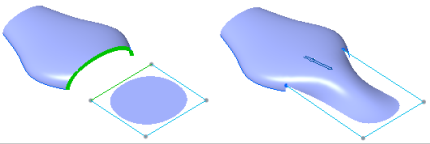
在对齐曲面时单击“对齐曲率”(Align Curvature),或在图形窗口中单击鼠标右键并选择“曲率”(Curvature) 以将非曲率连接更改为曲率连接。
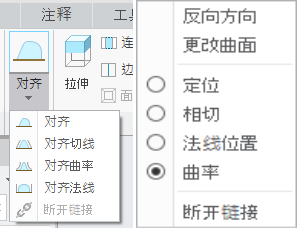
每个曲面连接均有一个唯一的图示符或连接图标。单击此图标可反转连接方向。
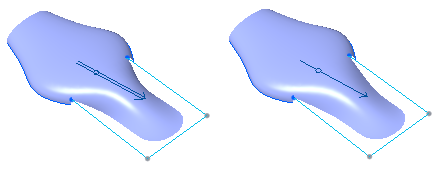
附加信息
|
提示:
|
无
|
|
限制:
|
无已知限制
|
|
其是否替换了现有功能?
|
否。其改善了现有功能。
|
|
与此功能相关的配置选项:
|
无
|
在自由式特征中与非 G2 链对齐
使用“对齐”(Align) 命令可将“自由式”(Freestyle) 边对齐到具有 G0、G1、G2 或 G3 连接的外部曲线或边。
此增强功能的优点是什么?
在“自由式”(Freestyle) 环境中,您可以将单侧开放边对齐到具有 G0 或 G1 曲面连接的外部几何的曲线链或边链。您只能在完成“自由式”(Freestyle) 特征后查看所生成的几何。
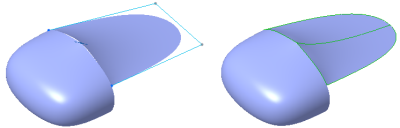
如果修改外部几何,则将重新定义和重新生成特征。
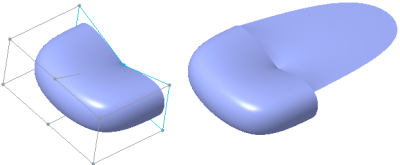
附加信息
|
提示:
|
您只能在完成“自由式”(Freestyle) 特征后查看最终几何。
|
|
限制:
|
无已知限制
|
|
其是否替换了现有功能?
|
其改善了现有功能,允许您对齐到具有非 G2 曲面连接的曲线
|
|
与此功能相关的配置选项:
|
无
|

卓兔网版权所有
电话:0755-83272160 传真:0755-83266241
公司地址:深圳市福田区彩田南路中深花园A座1305室 E-mail:Vip@zhuotoo.com ; Consulting@zhuotoo.com